随着电脑的使用率越来越高,我们有时候可能会遇到win7系统ADSL断线问题,如果我们遇到了win7系统ADSL断线的问题,要怎么处理win7系统ADSL断线呢?
win7系统ADSL断线的详细解决方法:
估计你是启用了闲置自动断线设定,只要关闭这项功能,问题就能解决了。方法如下:
具体步骤如下: 打开“开始-〉控制面板”
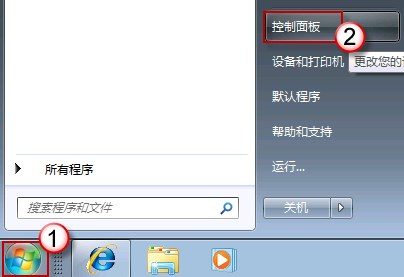
点击“网络和 Internet”
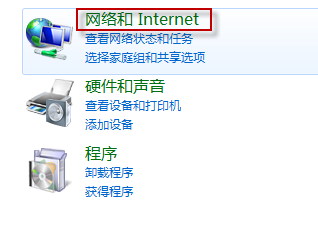
再按一下“网络和共享中心”
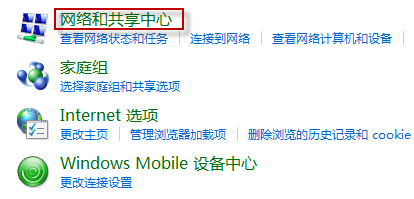
单击页面左上角的“更改适配器设置”
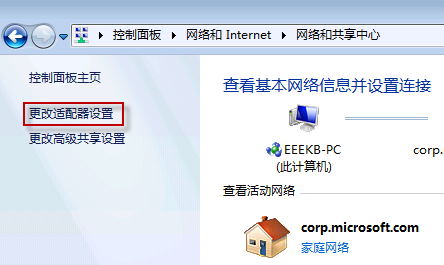
接着,在 ADSL 宽带连接图标上,右键鼠标,选择“属性”
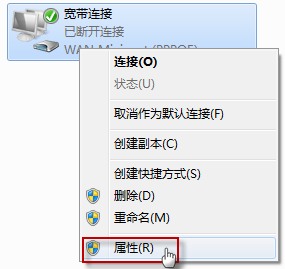
切换至“选项”页,在“挂断前的空闲时间”下拉菜单中选择“从不”,按“确定”退出。
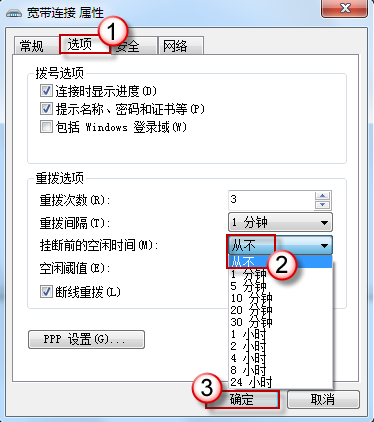
以上就是win7系统ADSL断线的解决方法的完整教程了,还有不会的朋友可以按照上面的步骤来解决,还有不明白的小伙伴可以留言给小编来帮你们解惑。
uc电脑园提供的技术方案或与您产品的实际情况有所差异,您需在完整阅读方案并知晓其提示风险的情况下谨慎操作,避免造成任何损失。
浏览次数 793
浏览次数 311
浏览次数 85
浏览次数 1323
浏览次数 723
未知的网友